前言
在使用 intellij idea 进行 java 项目开发时,有时会遇到一个令人头疼的问题:修改了代码后,重启服务却发现更改没有生效。通常情况下,解决这个问题需要通过 maven 的 clean 和 compile 命令来强制重新编译,但这显然不是最高效的工作方式。本文将简单介绍几种可能的解决方案,都是我在网上找的,算是一个汇总吧,大家可以一个一个实施
问题描述
当你在 intellij idea 中修改了代码,并重启服务后,发现修改的代码并没有生效。即使你已经保存了文件并且重启了服务,仍然看不到预期的变化。这种情况下,通常需要通过 mvn clean compile 或者 mvn clean install 命令来重新编译项目,才能使代码生效。
解决方案
方法一:编辑运行配置
- 步骤:
- 在 intellij idea 的右上角点击 “edit configurations”。
- 在弹出的窗口中找到你的应用配置。
- 将 “on ‘update’” 选项设置为 “update classes and resources”。
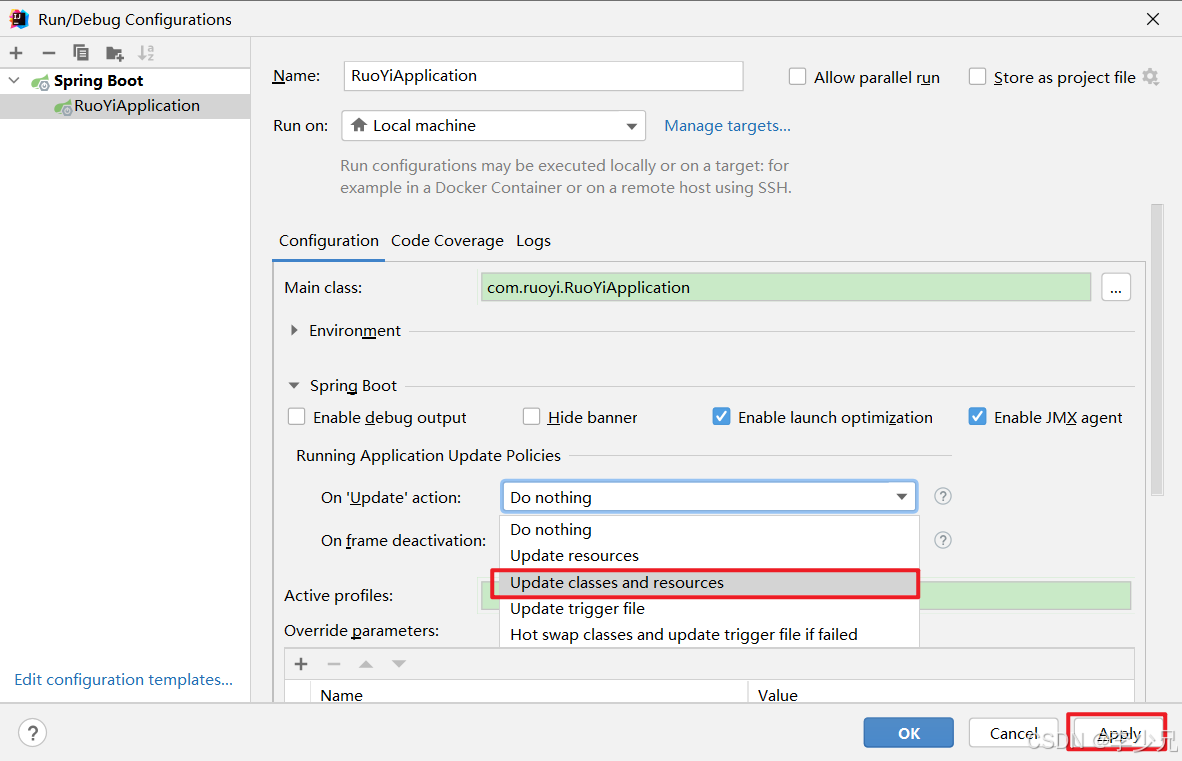
原理:
- 这个设置会在更新应用时自动更新类和资源文件,确保最新的代码能够被加载。
方法二:开启自动编译设置
- 步骤:
- 使用快捷键
ctrl + shift + alt + /打开 registry。 - 在搜索框中输入
compiler.automake.allow.when.app.running。 - 找到对应的选项并勾选。
- 使用快捷键
我的idea没有这个选项,可能是版本的问题
- 原理:
- 这个设置允许在应用程序运行时自动编译代码,确保代码的更改能够立即生效。
方法三:启用项目自动构建
步骤:
- 依次点击菜单栏 “file” -> “settings”(对于 macos 用户,点击 “intellij idea” -> “preferences”)。
- 在左侧导航栏中选择 “build, execution, deployment” -> “compiler”。
- 勾选 “build project automatically” 选项。
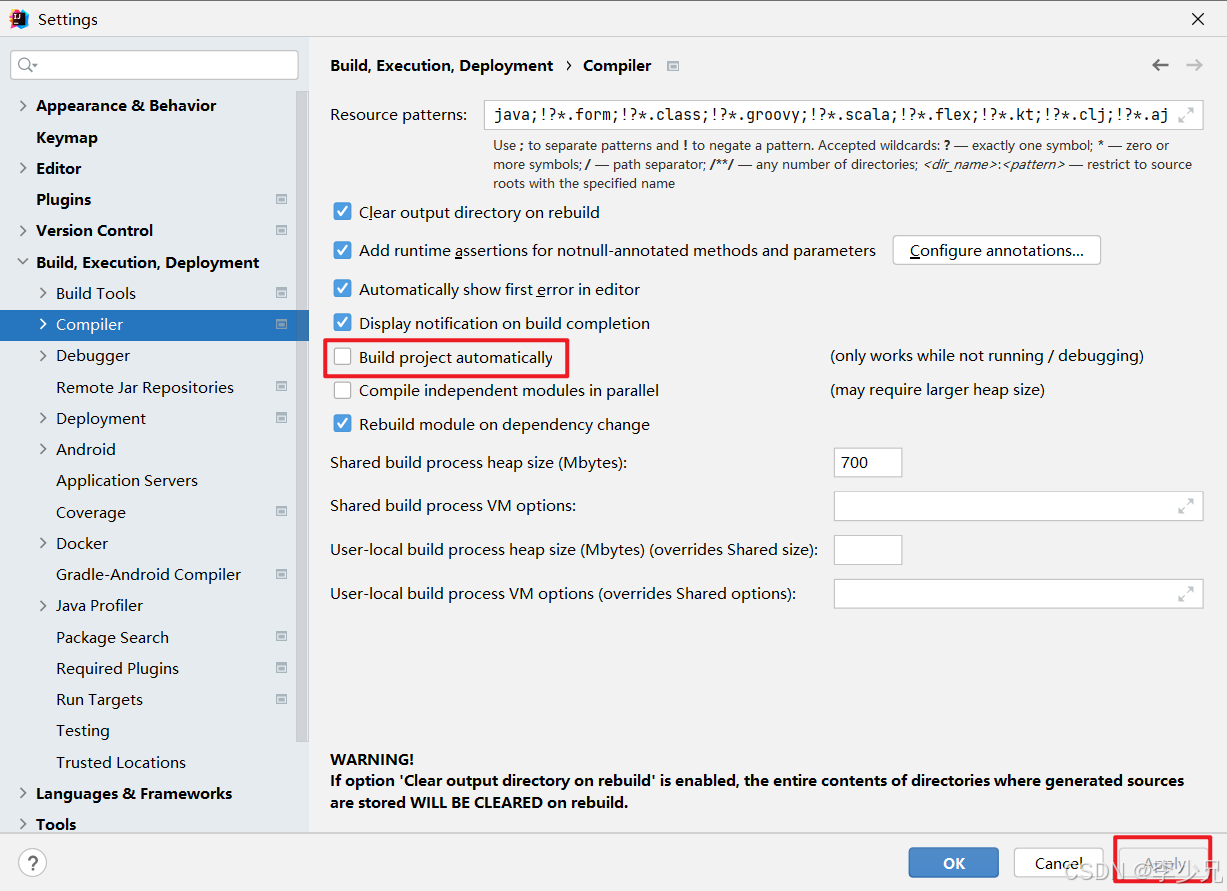
原理:
- 这个设置会使 intellij idea 在检测到代码更改时自动构建项目,确保最新的代码能够被加载。
方法四:删除 .idea 文件夹
- 步骤:
- 关闭 intellij idea。
- 删除项目根目录下的
.idea文件夹。 - 重新打开项目,intellij idea 会自动生成新的配置文件。
- 原理:
.idea文件夹包含了项目的配置信息,删除它可以让 ide 重新生成新的配置文件,从而解决配置冲突或损坏的问题。
实践建议
- 逐步尝试:按照上述方法的顺序逐步尝试,每一步完成后检查问题是否解决,我是用方法四解决的。
- 备份重要配置:在删除
.idea文件夹之前,建议备份重要的配置信息,如书签、todo 列表等。 - 检查依赖:确保项目的依赖项没有问题,特别是在使用 maven 或 gradle 管理依赖的情况下。
- 清理缓存:有时候,ide 的缓存也可能导致问题。可以通过 “file” -> “invalidate caches / restart” 来清理缓存并重启 ide。
结论
遇到 intellij idea 修改代码重启不生效的问题时,首先可以尝试调整 ide 的配置,如编辑运行配置、开启自动编译设置或启用项目自动构建。如果这些方法无效,可以考虑删除项目的 .idea 文件夹,重新生成配置文件。
以上就是idea修改代码后重启不生效问题的解决方法的详细内容,更多关于idea修改代码重启不生效的资料请关注代码网其它相关文章!





发表评论